

|
本站电脑知识提供应用软件知识,计算机网络软件知识,计算机系统工具知识,电脑配置知识,电脑故障排除和电脑常识大全,帮助您更好的学习电脑!不为别的,只因有共同的爱好,为软件和互联网发展出一分力! 在使用ps处理图片的时候,怎么将图片添加半调图案滤镜效果呢?下面小编就为大家带来了ps图片添加半调图案滤镜教程哦,希望可以帮助到大家哦。 1.首先,在ps中,点击左上角文件菜单,插入一张图片素材 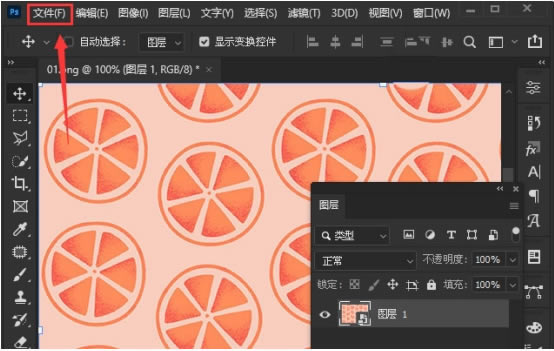
2.然后,将图片前景色与背景色分别设置为#ff8c5c、#f9cebf 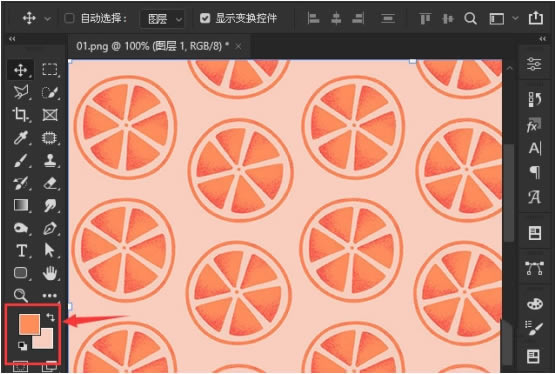
3.接着,点击滤镜菜单中的滤镜库按钮 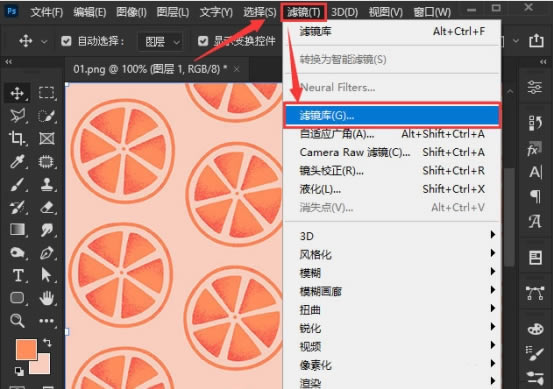
4.最后,在素描栏目中找到半调图案,如下图所示修改比例参数,并将图案类型设置为网点,点击确定保存 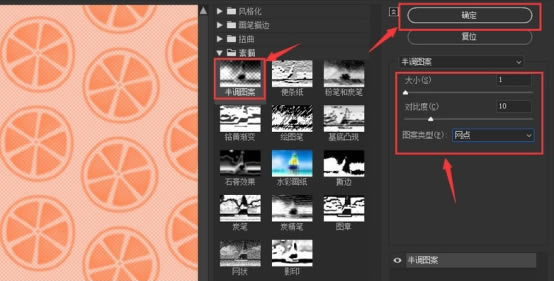
以上就是小编带来的ps图片添加半调图案滤镜教程,有需要的朋友不要错过哦。 学习教程快速掌握从入门到精通的电脑知识 |
温馨提示:喜欢本站的话,请收藏一下本站!